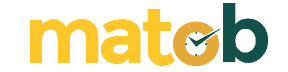Apakah Anda ingin meningkatkan kecepatan WordPress Anda? Halaman pemuatan cepat meningkatkan pengalaman pengguna, meningkatkan tampilan halaman Anda, dan membantu SEO WordPress Anda. Pada artikel ini, kami akan membagikan tips pengoptimalan kecepatan WordPress yang paling berguna untuk meningkatkan kecepatan WordPress dan mempercepat kinerja website Anda.
Tidak seperti daftar “X plugin caching WordPress terbaik” lainnya atau tutorial umum “X tips untuk mempercepat WordPress”, artikel ini adalah panduan komprehensif untuk meningkatkan kecepatan WordPress.
Kami mencoba untuk membahas semuanya mulai dari mengapa kecepatan itu penting, apa yang memperlambat situs WordPress Anda, dan langkah-langkah yang dapat ditindaklanjuti yang dapat Anda ambil untuk segera meningkatkan kecepatan WordPress Anda.
Untuk mempermudah, kami telah membuat daftar isi untuk membantu Anda menavigasi melalui panduan utama kami untuk mempercepat web WordPress Anda.
Mengapa Kecepatan Penting untuk WordPress Anda?
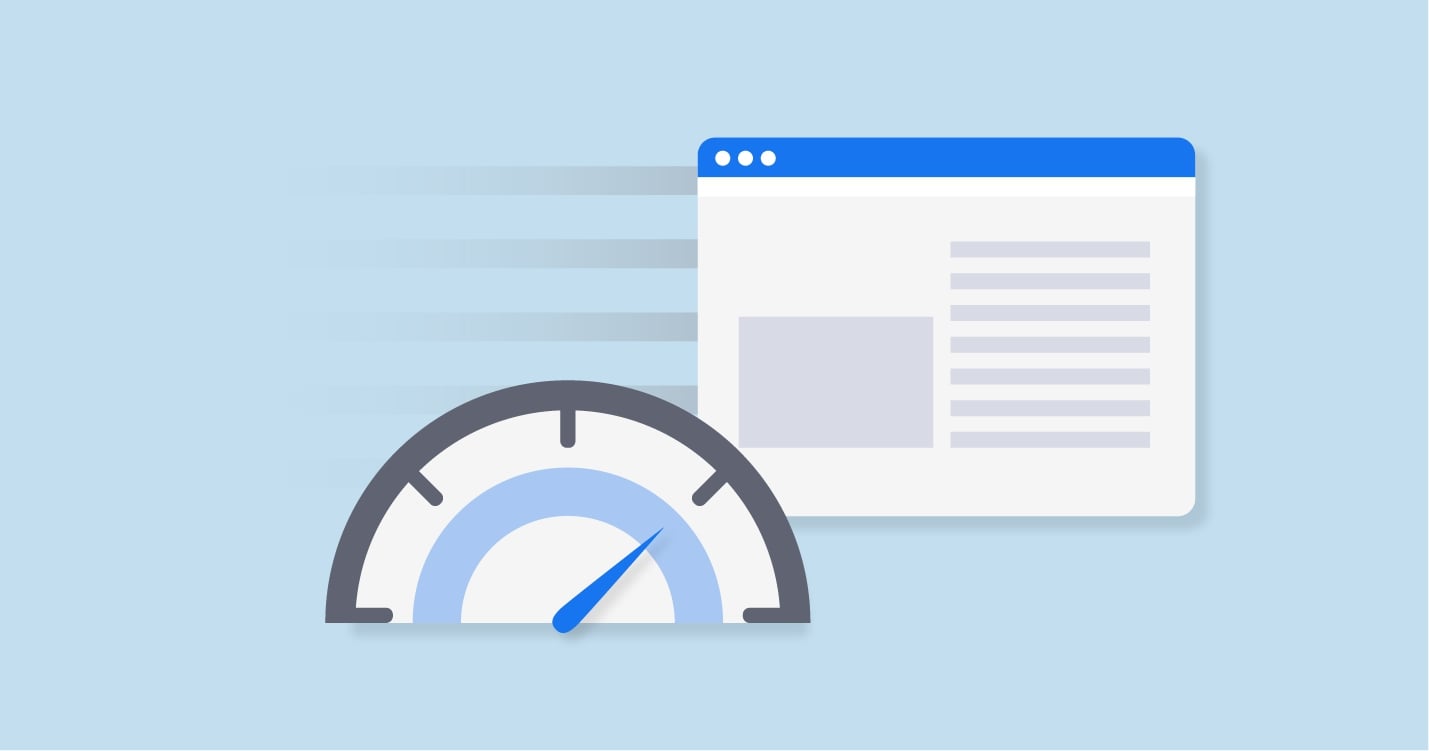
Studi menunjukkan bahwa dari tahun 2000 hingga 2016, rentang perhatian manusia rata-rata telah turun dari 12 detik menjadi 7 detik.
Apa artinya ini bagi Anda sebagai pemilik situs web?
Anda hanya memiliki sedikit waktu untuk menunjukkan kepada pengguna konten Anda dan meyakinkan mereka untuk tetap berada di situs web Anda.
Situs web yang lambat berarti pengguna berpotensi meninggalkan situs web Anda bahkan sebelum dimuat.
Menurut studi kasus StrangeLoop yang melibatkan Amazon, Google, dan situs besar lainnya, penundaan 1 detik dalam waktu buka halaman dapat menyebabkan 7% kehilangan konversi, 11% lebih sedikit tampilan halaman, dan 16% penurunan kepuasan pelanggan.
Selain itu, Google dan mesin pencari lainnya sudah mulai menghukum situs web yang lebih lambat dengan mendorongnya ke bawah dalam hasil pencarian yang berarti lalu lintas yang lebih rendah untuk situs web yang lambat.
Singkatnya, jika Anda menginginkan lebih banyak lalu lintas, pelanggan, dan pendapatan dari situs web Anda, maka Anda harus membuat situs web WordPress Anda CEPAT!
Bagaimana Cara Memeriksa Kecepatan WordPress Anda?
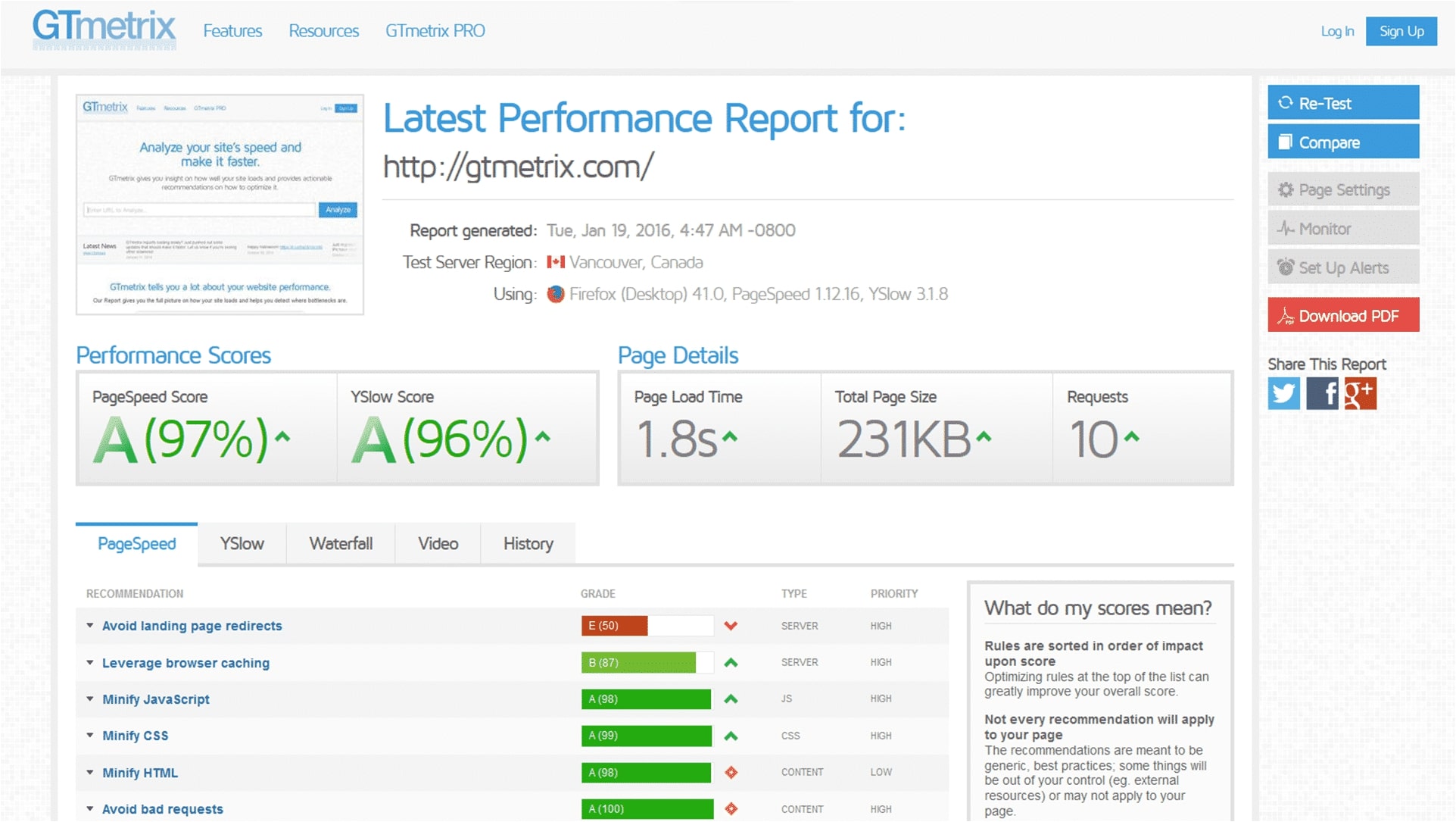
Seringkali pemula berpikir bahwa situs web mereka baik-baik saja hanya karena tidak terasa lambat di komputer mereka. Itu kesalahan besar.
Karena Anda sering mengunjungi situs web Anda sendiri, browser modern seperti Chrome menyimpan situs web Anda di cache dan secara otomatis mengambilnya terlebih dahulu segera setelah Anda mulai mengetik alamat. Ini membuat situs web Anda dimuat hampir seketika.
Namun, pengguna biasa yang mengunjungi situs web Anda untuk pertama kali mungkin tidak memiliki pengalaman yang sama.
Faktanya, pengguna di lokasi geografis yang berbeda akan memiliki pengalaman yang sama sekali berbeda.
Inilah sebabnya mengapa kami menyarankan Anda menguji kecepatan situs web Anda menggunakan alat seperti tes kecepatan WordPress IsItWP.
Ini adalah alat online gratis yang memungkinkan Anda menguji kecepatan situs web Anda.
Setelah Anda menjalankan tes kecepatan situs web Anda, Anda mungkin bertanya-tanya berapa kecepatan situs web yang baik yang harus saya tuju?
Waktu buka halaman yang baik adalah di bawah 2 detik.
Namun, semakin cepat Anda bisa membuatnya, semakin baik. Beberapa milidetik peningkatan di sana-sini dapat menambah hingga mengurangi setengah atau bahkan satu detik penuh dari waktu buka Anda.
Apa yang Memperlambat WordPress Anda?

Laporan uji kecepatan Anda kemungkinan akan memiliki beberapa rekomendasi untuk peningkatan. Namun, sebagian besar adalah jargon teknis yang sulit dipahami oleh pemula.
Mempelajari apa yang memperlambat situs web Anda adalah kunci untuk meningkatkan kecepatan wordpress dan membuat keputusan jangka panjang yang lebih cerdas.
Penyebab utama situs web WordPress lambat adalah:
- Web Hosting – Ketika server hosting web Anda tidak dikonfigurasi dengan benar, itu dapat merusak kecepatan situs web Anda.
- Konfigurasi WordPress – Jika situs WordPress Anda tidak menyajikan halaman yang di-cache, maka itu akan membebani server Anda sehingga menyebabkan situs web Anda menjadi lambat atau crash seluruhnya.
- Ukuran Halaman – Terutama gambar yang tidak dioptimalkan untuk web.
- Plugin Buruk – Jika Anda menggunakan plugin dengan kode yang buruk, maka itu dapat memperlambat situs web Anda secara signifikan.
- Skrip eksternal – Skrip eksternal seperti iklan, pemuat font, dll juga dapat berdampak besar pada kinerja situs web Anda.
Sekarang setelah Anda mengetahui apa yang memperlambat situs WordPress Anda, mari kita lihat cara meningkatkan kecepatan WordPress Anda.
Pentingnya Hosting WordPress yang Baik
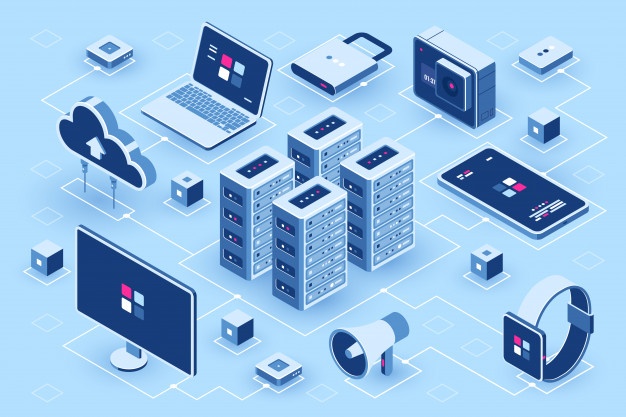
Layanan hosting WordPress Anda memainkan peran penting dalam kinerja situs web. Penyedia hosting bersama yang baik seperti Bluehost atau Siteground mengambil tindakan ekstra untuk mengoptimalkan kinerja situs web Anda.
Namun, pada shared hosting Anda berbagi sumber daya server dengan banyak pelanggan lain. Artinya, jika situs tetangga Anda mendapatkan banyak lalu lintas, maka itu dapat memengaruhi kinerja seluruh server yang pada gilirannya akan memperlambat situs web Anda.
Di sisi lain, menggunakan layanan hosting WordPress terkelola memberi Anda konfigurasi server yang paling optimal untuk menjalankan WordPress. Perusahaan hosting WordPress yang dikelola juga menawarkan pencadangan otomatis, pembaruan WordPress otomatis, dan konfigurasi keamanan yang lebih canggih untuk melindungi situs web Anda.
Kami merekomendasikan WPEngine sebagai penyedia hosting WordPress terkelola pilihan kami. Mereka juga yang paling populer di industri. (Lihat kupon WPEngine khusus kami).
Meningkatkan Kecepatan WordPress Dengan Mudah (Tanpa Coding)
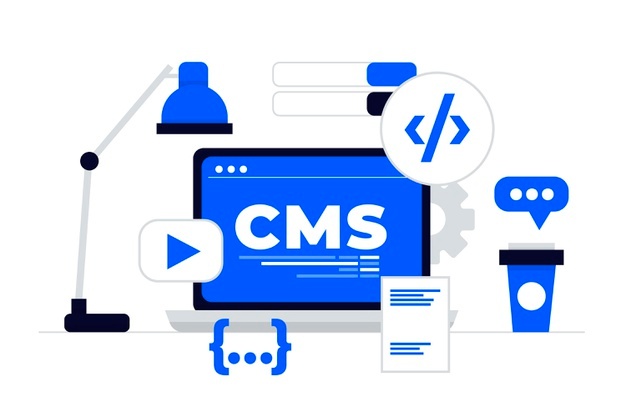
Kami tahu bahwa membuat perubahan pada konfigurasi situs web Anda bisa menjadi pemikiran yang menakutkan bagi pemula, terutama jika Anda bukan ahli teknologi.
Tapi jangan khawatir, Anda tidak sendirian. Kami telah membantu ribuan pengguna WordPress meningkatkan kecepatan WordPress mereka.
Kami akan menunjukkan kepada Anda bagaimana Anda dapat mempercepat situs WordPress Anda hanya dengan beberapa klik (tidak perlu pengkodean).
Jika Anda dapat menunjuk-dan-klik, maka Anda dapat melakukan ini!
Instal Plugin Caching WordPress
Halaman WordPress adalah “dinamis.” Ini berarti mereka dibangun dengan cepat setiap kali seseorang mengunjungi posting atau halaman di situs web Anda.
Untuk membangun halaman Anda, WordPress harus menjalankan proses untuk menemukan informasi yang diperlukan, menggabungkan semuanya, dan kemudian menampilkannya kepada pengguna Anda.
Proses ini melibatkan banyak langkah, dan itu benar-benar dapat memperlambat situs web Anda ketika Anda memiliki banyak orang yang mengunjunginya sekaligus.
Itu sebabnya kami merekomendasikan setiap situs WordPress menggunakan plugin caching. Caching dapat membuat situs WordPress Anda di mana saja dari 2x hingga 5x lebih cepat.
Berikut cara kerjanya.
Alih-alih melalui seluruh proses pembuatan halaman setiap kali, plugin caching Anda membuat salinan halaman setelah pemuatan pertama, dan kemudian menyajikan versi cache itu ke setiap pengguna berikutnya.
Seperti yang Anda lihat pada grafik di atas, ketika pengguna mengunjungi situs WordPress Anda, server Anda mengambil informasi dari database MySQL dan file PHP Anda. Itu kemudian menempatkan semuanya bersama-sama ke dalam konten HTML yang disajikan kepada pengguna.
Ini adalah proses yang panjang, tetapi Anda dapat melewatkan banyak proses saat Anda menggunakan caching.
Ada banyak plugin caching WordPress bagus yang tersedia, tetapi kami menyarankan untuk menggunakan plugin WP Rocket (premium) atau WP Super Cache (gratis).
Lihat panduan langkah demi langkah kami tentang cara menginstal dan mengatur WP Super Cache di situs WordPress Anda. Tidak sulit untuk mengaturnya, dan pengunjung Anda akan melihat perbedaannya.
Banyak perusahaan hosting WordPress seperti Bluehost dan SiteGround juga menawarkan solusi caching.
Pengoptimal SG SiteGround
Jika Anda menggunakan SiteGround, maka situs WordPress Anda akan diinstal sebelumnya dengan SG Optimizer mereka. Plugin ini memiliki semua fitur canggih yang Anda dapatkan dengan plugin caching WordPress premium seperti WP Rocket.
Bagian terbaiknya adalah ini dioptimalkan secara khusus untuk server Google Cloud SiteGround untuk memberi Anda hasil kinerja yang unggul.
Selain caching, Anda juga mendapatkan berbagai pengaturan kinerja lainnya, konversi gambar WebP di WordPress, pengoptimalan basis data, minifikasi CSS, kompresi GZIP, dan banyak lagi.
Ini juga memiliki fitur caching dinamis untuk membantu Anda mempercepat situs web eCommerce Anda.
Cache Bluehost
Jika Anda menggunakan Bluehost, buka bagian My Sites » Performance untuk mengaktifkan caching.
Jika Anda menggunakan penyedia hosting WordPress terkelola, maka Anda tidak memerlukan plugin caching karena sudah terpasang dan diaktifkan secara default.
Bonus: Anda dapat menggabungkan plugin caching dengan firewall aplikasi web seperti CloudFlare atau Sucuri untuk peningkatan kinerja maksimum.
Optimalkan Gambar untuk Kecepatan
Gambar menghidupkan konten Anda dan membantu meningkatkan keterlibatan. Para peneliti telah menemukan bahwa menggunakan visual berwarna membuat orang 80% lebih mungkin untuk membaca konten Anda.
Namun, jika gambar Anda tidak dioptimalkan, maka itu bisa lebih menyakitkan daripada membantu. Faktanya, gambar yang tidak dioptimalkan adalah salah satu masalah kecepatan paling umum yang kami lihat di situs web pemula.
Sebelum Anda mengunggah foto langsung dari ponsel atau kamera Anda, sebaiknya gunakan perangkat lunak pengedit foto untuk mengoptimalkan gambar Anda di web.
Dalam format aslinya, foto-foto ini dapat memiliki ukuran file yang sangat besar. Tetapi berdasarkan format file gambar dan kompresi yang Anda pilih dalam perangkat lunak pengeditan, Anda dapat mengurangi ukuran gambar hingga 5x.
Sekarang Anda mungkin bertanya-tanya: apa bedanya?
Nah, format gambar PNG tidak terkompresi. Saat Anda mengompresi gambar, itu kehilangan beberapa informasi, jadi gambar yang tidak dikompresi akan memiliki kualitas yang lebih tinggi dengan lebih detail. Kelemahannya adalah ukuran filenya lebih besar, sehingga membutuhkan waktu lebih lama untuk memuat.
JPEG , di sisi lain, adalah format file terkompresi yang sedikit mengurangi kualitas gambar, tetapi ukurannya jauh lebih kecil.
Jadi bagaimana kita memutuskan format gambar mana yang akan dipilih?
- Jika foto atau gambar kita memiliki banyak warna yang berbeda, maka kita menggunakan JPEG.
- Jika itu gambar yang lebih sederhana atau kami membutuhkan gambar transparan, maka kami menggunakan PNG.
Sebagian besar gambar kami adalah JPEG.
Di bawah ini adalah bagan perbandingan ukuran file dan alat kompresi yang berbeda yang dapat kita gunakan untuk gambar StrangeLoop yang digunakan di atas.
Seperti yang Anda lihat di bagan, format gambar yang Anda gunakan dapat membuat perbedaan besar dalam kinerja situs web.
Untuk detail tentang cara mengoptimalkan gambar Anda menggunakan Photoshop dan alat pengeditan populer lainnya, tanpa mengorbankan kualitas, lihat panduan langkah demi langkah kami tentang cara menyimpan gambar yang dioptimalkan untuk web.
Praktek Meningkatkan Kecepatan WordPress
Setelah menginstal plugin caching dan mengoptimalkan gambar Anda, Anda akan melihat situs Anda akan mulai memuat jauh lebih cepat.
Tetapi jika Anda benar-benar ingin menjaga situs web Anda secepat mungkin, Anda harus menggunakan praktik terbaik yang tercantum di bawah ini.
Kiat-kiat ini tidak terlalu teknis, jadi Anda tidak perlu mengetahui kode apa pun untuk menerapkannya. Tetapi menggunakannya akan mencegah masalah umum yang akan memperlambat situs web Anda.
Perbarui Situs WordPress Anda
Sebagai proyek open source yang terpelihara dengan baik, WordPress sering diperbarui. Setiap pembaruan tidak hanya akan menawarkan fitur baru tetapi juga akan memperbaiki masalah keamanan dan bug. Tema dan plugin WordPress Anda mungkin juga memiliki pembaruan rutin.
Sebagai pemilik situs web, Anda bertanggung jawab untuk selalu memperbarui situs, tema, dan plugin WordPress Anda ke versi terbaru. Tidak melakukannya dapat membuat situs Anda lambat dan tidak dapat diandalkan, dan membuat Anda rentan terhadap ancaman keamanan.
Untuk detail lebih lanjut tentang pentingnya pembaruan, lihat artikel kami tentang mengapa Anda harus selalu menggunakan versi WordPress terbaru.
Optimalkan Proses Latar Belakang
Proses latar belakang di WordPress adalah tugas terjadwal yang berjalan di latar belakang situs WordPress Anda. Berikut adalah beberapa contoh tugas latar belakang yang berjalan di situs WordPress:
- Tugas plugin Cadangan WordPress
- Pekerjaan cron WordPress untuk menerbitkan posting terjadwal
- Pekerjaan cron WordPress untuk memeriksa pembaruan
- Mesin telusur dan perayap lain mencoba mengambil konten
Tugas seperti tugas cron untuk posting terjadwal dan pembaruan memiliki dampak minimal pada kinerja situs web.
Namun, proses latar belakang lainnya seperti plugin cadangan dan perayapan berlebihan oleh mesin telusur dapat memperlambat situs web.
Untuk plugin cadangan, Anda perlu memastikan bahwa plugin cadangan WordPress Anda hanya berjalan selama waktu lalu lintas rendah di situs web Anda. Anda juga perlu menyesuaikan frekuensi pencadangan dan data yang perlu dicadangkan.
Misalnya, jika Anda membuat cadangan harian lengkap sementara Anda hanya mempublikasikan konten baru dua kali seminggu, maka Anda perlu menyesuaikannya.
Jika Anda menginginkan pencadangan yang lebih sering seperti pencadangan waktu nyata, maka sebaiknya gunakan solusi SaaS sehingga Anda tidak membebani server Anda.
Untuk perayapan, Anda perlu mengawasi laporan perayapan di Google Search Console. Perayapan yang sering berakhir dengan kesalahan dapat menyebabkan situs web Anda melambat atau menjadi tidak responsif.
Lihat panduan Google Search Console lengkap kami untuk pemula untuk mempelajari cara meningkatkan kecepatan wordpress.
Gunakan Kutipan di Beranda dan Arsip
Secara default, WordPress menampilkan konten lengkap dari setiap artikel di beranda dan arsip Anda. Ini berarti beranda, kategori, tag, dan halaman arsip Anda lainnya akan dimuat lebih lambat.
Kerugian lain dari menampilkan artikel lengkap di halaman ini adalah pengguna tidak merasa perlu mengunjungi artikel yang sebenarnya. Ini dapat mengurangi tampilan halaman Anda, dan waktu yang dihabiskan pengguna di situs Anda.
Untuk mempercepat waktu pemuatan halaman arsip, Anda dapat mengatur situs Anda untuk menampilkan kutipan alih-alih konten lengkap.
Anda dapat menavigasi ke Settings » Reading dan memilih “Untuk setiap artikel dalam umpan, tampilkan: Summary” alih-alih “Full Text.”
Untuk detail lebih lanjut tentang pro dan kontra menampilkan ringkasan, lihat artikel kami tentang posting lengkap vs ringkasan (excerpt) di halaman arsip WordPress Anda.
Bagi Komentar menjadi Halaman
Mendapatkan banyak komentar di posting blog Anda? Selamat! Itu adalah indikator yang bagus dari audiens yang terlibat.
Tetapi kelemahannya adalah, memuat semua komentar itu dapat memengaruhi kecepatan situs Anda.
WordPress hadir dengan solusi bawaan untuk itu. Cukup buka Settings »Discussion dan centang kotak di sebelah opsi “Pisahkan komentar ke dalam halaman”.
Untuk instruksi lebih rinci, lihat panduan kami tentang cara membuat halaman komentar di WordPress.
Gunakan Jaringan Pengiriman Konten (CDN)
Ingat bagaimana kami menyebutkan di atas bahwa pengguna di lokasi geografis yang berbeda mungkin mengalami waktu pemuatan yang berbeda di situs Anda?
Itu karena lokasi server hosting web Anda dapat berdampak pada kecepatan situs Anda.
Misalnya, katakanlah perusahaan hosting web Anda memiliki server di Amerika Serikat. Pengunjung yang juga berada di Amerika Serikat umumnya akan melihat waktu pemuatan yang lebih cepat daripada pengunjung di India.
Menggunakan Jaringan Pengiriman Konten (CDN), dapat membantu mempercepat waktu pemuatan untuk semua pengunjung Anda.
CDN adalah jaringan yang terdiri dari server di seluruh dunia. Setiap server akan menyimpan file “statis” yang digunakan untuk membuat situs web Anda.
File statis ini termasuk file yang tidak berubah seperti gambar, CSS, dan JavaScript, tidak seperti halaman WordPress Anda yang “dinamis” seperti yang dijelaskan di atas.
Saat Anda menggunakan CDN, setiap kali pengguna mengunjungi situs web Anda, mereka akan disuguhi file statis dari server mana pun yang paling dekat dengan mereka. Server hosting web Anda sendiri juga akan lebih cepat karena CDN melakukan banyak pekerjaan.
Anda dapat melihat cara kerjanya di infografis ini.
Kami menggunakan merekomendasikan menggunakan Sucuri, Bunny CDN, atau Cloudflare.
Ini bekerja dengan baik dengan situs web WordPress dan melengkapi plugin caching WordPress Anda yang ada untuk waktu pemuatan yang lebih cepat.
Jangan Unggah File Audio/Video Langsung ke WordPress
Anda dapat langsung mengunggah file audio dan video ke situs WordPress Anda, dan secara otomatis akan menampilkannya dalam pemutar HTML5…
Tapi Anda TIDAK PERNAH melakukan itu!
Hosting audio dan video akan dikenakan biaya bandwidth. Anda dapat dikenakan biaya kelebihan penggunaan oleh perusahaan hosting web Anda, atau mereka bahkan mungkin menutup situs Anda sama sekali, bahkan jika paket Anda menyertakan bandwidth “tidak terbatas”.
Hosting file media besar juga sangat meningkatkan ukuran cadangan Anda, dan mempersulit Anda untuk memulihkan WordPress dari cadangan.
Sebagai gantinya, Anda harus menggunakan layanan hosting audio dan video seperti YouTube, Vimeo, DailyMotion, SoundCloud, dll., dan biarkan mereka menangani kerja kerasnya. Mereka memiliki bandwidth untuk itu!
Dalam meningkatkan kecepatan wordpress, wordPress memiliki fitur embed video built-in, sehingga Anda dapat menyalin dan menempelkan URL video Anda langsung ke posting Anda dan itu akan disematkan secara otomatis.
Cari tahu lebih detail tentang cara kerjanya di panduan kami tentang menyematkan video di WordPress.
Jika Anda membuat situs web podcast dengan WordPress, maka kami merekomendasikan layanan hosting podcast Blubrry untuk kinerja terbaik.
Gunakan Tema yang Dioptimalkan Untuk Kecepatan
Saat memilih tema untuk situs web Anda, penting untuk memberi perhatian khusus pada pengoptimalan kecepatan. Beberapa tema yang indah dan tampak mengesankan sebenarnya memiliki kode yang buruk dan dapat memperlambat situs Anda.
Biasanya lebih baik menggunakan tema yang lebih sederhana daripada memilih tema yang membengkak dengan tata letak yang rumit, animasi yang mencolok, dan fitur lain yang tidak perlu. Anda selalu dapat menambahkan fitur tersebut menggunakan plugin WordPress berkualitas.
Toko tema WordPress premium seperti StudioPress, Themify, CSSIgniter, dan Astra menawarkan tema yang dikodekan dengan baik dan dioptimalkan untuk kecepatan. Anda juga dapat melihat artikel kami tentang memilih tema WordPress yang sempurna untuk saran tentang apa yang harus dicari.
Sebelum Anda mengaktifkan tema baru Anda, lihat panduan kami tentang cara mengganti tema WordPress Anda dengan benar untuk transisi yang mulus.
Gunakan Plugin Lebih Cepat
Plugin WordPress dengan kode yang buruk sering memuat terlalu banyak mengasapi apakah situs Anda membutuhkannya atau tidak. Ini meningkatkan kecepatan wordpress Anda dan memperlambat situs Anda.
Untuk membantu Anda memilih plugin terbaik, kami sering menerbitkan pilihan ahli kami untuk menampilkan plugin WordPress terbaik. Kami memberikan perhatian khusus pada kemudahan penggunaan, pengalaman pengguna, dan yang terpenting kinerja.
Berikut adalah beberapa pilihan kami untuk kategori plugin WordPress yang paling umum.
- WPForms – Plugin formulir kontak ramah tercepat dan paling pemula untuk WordPress.
- All in One SEO – Plugin SEO WordPress yang kuat yang memberikan penekanan ekstra pada kinerja situs web untuk membantu Anda mendapatkan peringkat SEO yang lebih tinggi.
- MonsterInsights – Plugin analitik Google terbaik untuk WordPress yang tidak memperlambat situs Anda. Bahkan menyertakan opsi untuk memuat gtag.js secara lokal untuk mempercepat skor Google Core Web Vitals Anda.
- Shared Counts – Plugin media sosial memuat skrip tambahan dan tidak begitu anggun. Shared Counts adalah salah satu plugin media sosial tercepat untuk WordPress.
- SeedProd – drag & drop plugin halaman arahan WordPress yang membantu Anda membangun halaman arahan yang sangat cepat.
Terlepas dari rekomendasi kami sendiri, Anda dapat menjalankan tes Anda sendiri. Cukup jalankan tes kecepatan sebelum dan sesudah menginstal plugin untuk membandingkan dampaknya terhadap kinerja.
Menyesuaikan WordPress untuk Kecepatan
Dengan menggunakan praktik terbaik pengoptimalan WordPress dan tip kecepatan dasar yang tercantum di atas, Anda akan melihat peningkatan besar dalam waktu pemuatan situs Anda.
Tapi setiap sepersekian detik berarti. Jika Anda ingin mendapatkan kecepatan secepat mungkin, maka Anda perlu membuat beberapa perubahan lagi.
Tips berikut sedikit lebih teknis, dengan beberapa yang mengharuskan Anda untuk memodifikasi file situs Anda atau memiliki pemahaman dasar tentang PHP. Anda akan ingin memastikan untuk membuat cadangan situs Anda terlebih dahulu untuk berjaga-jaga.
Pisahkan Postingan Panjang menjadi Halaman
Pembaca cenderung menyukai posting blog yang lebih panjang dan lebih mendalam. Posting yang lebih panjang bahkan cenderung berperingkat lebih tinggi di mesin pencari.
Tetapi jika Anda menerbitkan artikel bentuk panjang dengan banyak gambar, itu bisa mengganggu waktu pemuatan Anda.
Sebagai gantinya, pertimbangkan untuk membagi posting Anda yang lebih panjang menjadi beberapa halaman.
WordPress hadir dengan fungsionalitas bawaan untuk melakukan itu. Cukup tambahkan <!––nextpage––> tag di artikel Anda di mana Anda ingin membaginya menjadi halaman berikutnya. Lakukan itu lagi jika Anda ingin membagi artikel ke halaman berikutnya juga.
Untuk instruksi lebih rinci, lihat tutorial kami tentang pagination posting – cara membagi posting WordPress menjadi beberapa halaman.
Kurangi Permintaan HTTP Eksternal
Banyak plugin dan tema WordPress memuat semua jenis file dari situs web lain. File-file ini dapat mencakup skrip, stylesheet, dan gambar dari sumber eksternal seperti Google, Facebook, layanan analitik, dan sebagainya.
Tidak apa-apa untuk menggunakan beberapa ini. Banyak dari file ini dioptimalkan untuk dimuat secepat mungkin, jadi lebih cepat daripada menghostingnya di situs web Anda sendiri.
Tetapi jika plugin Anda membuat banyak permintaan ini, maka itu bisa memperlambat situs web Anda secara signifikan.
Anda dapat mengurangi semua permintaan HTTP eksternal ini dengan menonaktifkan skrip dan gaya atau menggabungkannya menjadi satu file. Berikut adalah tutorial tentang cara menonaktifkan file CSS dan JavaScript plugin Anda.
Kurangi Call Basis Data
Catatan: Langkah ini sedikit lebih teknis dan membutuhkan pengetahuan dasar tentang file template PHP dan WordPress.
Sayangnya, ada banyak tema WordPress dengan kode yang buruk di luar sana. Mereka mengabaikan praktik standar WordPress dan akhirnya membuat panggilan database langsung, atau terlalu banyak permintaan yang tidak perlu ke database. Ini benar-benar dapat memperlambat server Anda dengan memberikan terlalu banyak pekerjaan yang harus dilakukan.
Bahkan tema yang dikodekan dengan baik dapat memiliki kode yang membuat panggilan basis data hanya untuk mendapatkan informasi dasar blog Anda.
Dalam contoh ini, setiap kali Anda melihat <?php , itulah awal dari panggilan database baru:
<html xmlns="http://www.w3.org/1999/xhtml"dir="<?php language_attributes(); ?>"><head profile="http://gmpg.org/xfn/11"><meta http-equiv="Content-Type"content="<?php bloginfo('html_type'); ?>charset=<?php bloginfo('charset'); ?>" />
Anda tidak dapat menyalahkan pengembang tema untuk itu. Mereka tidak punya cara lain untuk mengetahui bahasa apa yang digunakan situs Anda.
Tetapi jika Anda menyesuaikan situs Anda menggunakan tema anak, maka Anda dapat mengganti panggilan database ini dengan informasi spesifik Anda untuk mengurangi semua panggilan database tersebut.
<html xmlns="http://www.w3.org/1999/xhtml"dir="ltr"><head profile="http://gmpg.org/xfn/11"><meta http-equiv="Content-Type"content="text/html; charset=UTF-8"/>
Tinjau tema induk Anda untuk contoh seperti ini yang dapat dengan mudah diganti dengan informasi statis.
Optimalkan Basis Data WordPress
Setelah menggunakan WordPress untuk sementara waktu, database Anda akan memiliki banyak informasi yang mungkin tidak Anda perlukan lagi. Untuk meningkatkan kecepatan wordpress, Anda dapat mengoptimalkan database Anda untuk menyingkirkan semua informasi yang tidak perlu itu.
Ini dapat dengan mudah dikelola dengan plugin WP-Sweep. Ini memungkinkan Anda untuk membersihkan database WordPress Anda dengan menghapus hal-hal seperti posting yang dibuang, revisi, tag yang tidak digunakan, dll. Ini juga akan mengoptimalkan struktur database Anda hanya dengan satu klik.
Lihat panduan kami tentang cara mengoptimalkan dan membersihkan database WordPress Anda untuk meningkatkan kecepatan WordPress.
Batasi Revisi Posting
Revisi posting memakan ruang di database WordPress Anda. Beberapa pengguna percaya bahwa revisi juga dapat memengaruhi beberapa kueri basis data yang dijalankan oleh plugin. Jika plugin tidak secara khusus mengecualikan revisi posting, itu mungkin memperlambat situs Anda dengan menelusurinya secara tidak perlu.
Anda dapat dengan mudah membatasi jumlah revisi yang disimpan WordPress untuk setiap artikel. Cukup tambahkan baris kode ini ke file wp-config.php Anda.
define( 'WP_POST_REVISIONS' , 4 );
Kode ini akan membatasi WordPress untuk hanya menyimpan 4 revisi terakhir Anda dari setiap posting atau halaman, dan membuang revisi lama secara otomatis.
Nonaktifkan Hotlinking dan Leaching Konten Anda
Jika Anda membuat konten berkualitas di situs WordPress Anda, kebenaran yang menyedihkan adalah bahwa konten tersebut mungkin akan dicuri cepat atau lambat.
Salah satu cara ini terjadi adalah ketika situs web lain menyajikan gambar Anda langsung dari URL mereka di situs web Anda, alih-alih mengunggahnya ke server mereka sendiri. Akibatnya, mereka mencuri bandwidth hosting web Anda, dan Anda tidak mendapatkan lalu lintas apa pun untuk ditampilkan.
Cukup tambahkan kode ini ke file .htaccess Anda untuk memblokir hotlinking gambar dari situs WordPress Anda.
#disable hotlinking of images with forbiddenorcustom image optionRewriteEngine onRewriteCond %{HTTP_REFERER} !^$RewriteCond %{HTTP_REFERER} !^http(s)?://(www\.)?matob.com [NC]RewriteCond %{HTTP_REFERER} !^http(s)?://(www\.)?google.com [NC]RewriteRule \.(jpg|jpeg|png|gif)$ – [NC,F,L]
Catatan: Jangan lupa untuk mengubah wpbeginner.com dengan domain Anda sendiri.
Anda mungkin juga ingin memeriksa artikel kami yang menunjukkan 4 cara untuk mencegah pencurian gambar di WordPress.
Beberapa situs web pengikis konten secara otomatis membuat posting dengan mencuri konten Anda dari umpan RSS Anda. Anda dapat melihat panduan kami tentang mencegah pengikisan konten blog di WordPress untuk cara menangani pencurian konten otomatis.
Gunakan Lazy Load jika Diperlukan
Jika Anda menambahkan banyak gambar, beberapa penyematan video, dan galeri foto ke posting blog Anda, maka situs Anda bisa mendapatkan keuntungan dari pemuatan lambat.
Alih-alih memuat semua gambar dan video Anda sekaligus, pemuatan lambat hanya mengunduh yang akan terlihat di layar pengguna. Ini menggantikan semua gambar dan video lain yang disematkan dengan gambar placeholder.
Saat pengguna menggulir ke bawah, situs web Anda memuat gambar yang sekarang terlihat di area tampilan browser. Anda dapat dengan malas memuat gambar, video, dan bahkan komentar dan gravatar WordPress.
Untuk gambar, iframe, dan video, Anda bisa menggunakan plugin Lazy Load by WP Rocket. Untuk komentar WordPress, lihat panduan kami tentang cara memuat komentar malas di WordPress.
Gunakan Firewall Situs Web Setingkat DNS
Plugin firewall WordPress membantu Anda memblokir serangan brute force, upaya peretasan, dan malware. Namun, tidak semua plugin firewall sama.
Beberapa dari mereka berjalan di situs web Anda, ini berarti penyerang sudah dapat mencapai server web Anda sebelum mereka diblokir. Ini masih efektif untuk keamanan, tetapi tidak optimal untuk kinerja.
Inilah mengapa kami merekomendasikan penggunaan firewall tingkat DNS seperti Sucuri atau Cloudflare. Firewall ini memblokir permintaan berbahaya bahkan sebelum mereka mencapai situs web Anda.
Perbaiki Kesalahan HTTPS/SSL tanpa Plugin
Jika Anda mengalihkan situs ke HTTPS/SSL, kemungkinan Anda akan menemukan kesalahan konten campuran.
Cara termudah untuk memperbaikinya adalah dengan menginstal plugin seperti Really Simple SSL. Namun, masalahnya adalah plugin ini menangkap semua URL terlebih dahulu, lalu mengubahnya ke HTTPS sebelum mengirimnya ke browser pengguna.
Ini memiliki dampak kinerja yang kecil namun nyata. Anda dapat mengurangi ini dengan memperbaiki semua URL secara manual. Untuk detail lebih lanjut, lihat artikel kami tentang cara memperbaiki masalah SSL umum di WordPress.
Gunakan Versi PHP Terbaru
WordPress terutama ditulis dalam bahasa pemrograman PHP. Ini adalah bahasa sisi server, yang berarti diinstal dan berjalan di server hosting Anda.
Semua perusahaan hosting WordPress yang bagus menggunakan versi PHP paling stabil di server mereka. Namun, ada kemungkinan bahwa perusahaan hosting Anda menjalankan versi PHP yang sedikit lebih lama.
PHP 7 yang lebih baru dua kali lebih cepat dari pendahulunya. Itu adalah peningkatan kinerja besar yang harus dimanfaatkan oleh situs web Anda.
Anda dapat melihat versi PHP mana yang digunakan situs Anda dengan menginstal dan mengaktifkan plugin Info Versi.
Setelah aktivasi, plugin akan menampilkan versi PHP Anda di area footer dashboard admin WordPress Anda.
Jika situs web Anda menggunakan versi yang lebih rendah dari PHP 7, mintalah penyedia hosting Anda untuk memperbaruinya untuk Anda. Jika mereka tidak dapat melakukannya, maka inilah saatnya untuk mencari perusahaan hosting WordPress baru.
Itu dia! Kami harap artikel ini membantu Anda mempelajari cara meningkatkan kecepatan wordpress.
Silakan dan coba teknik-teknik ini. Jangan lupa untuk menguji kecepatan situs web Anda sebelum dan sesudah menerapkan praktik terbaik ini. Anda akan terkejut bahwa perubahan ini akan meningkatkan kecepatan WordPress Anda.